Blenderとは?
Blenderは、オープンソースの3Dコンピューターグラフィックスソフトウェアです。3Dモデリング、アニメーション、レンダリング、ビデオ編集、VFX(視覚効果)など、多岐にわたる機能を提供しています。
Blenderは、個人や企業、学術機関など、さまざまなユーザーに利用されています。その特徴的な点は、オープンソースであることです。つまり、ソフトウェアのソースコードが公開されており、誰でも自由に利用、改変、配布することができます。これにより、ユーザーコミュニティが活発に開発に参加し、新機能や改良が継続的に導入されています。

blender.org - Home of the Blender project - Free and Open 3D Creation Software
The Freedom to Create
Blenderをインストールする
まずは、インストールファイルをダウンロードします。
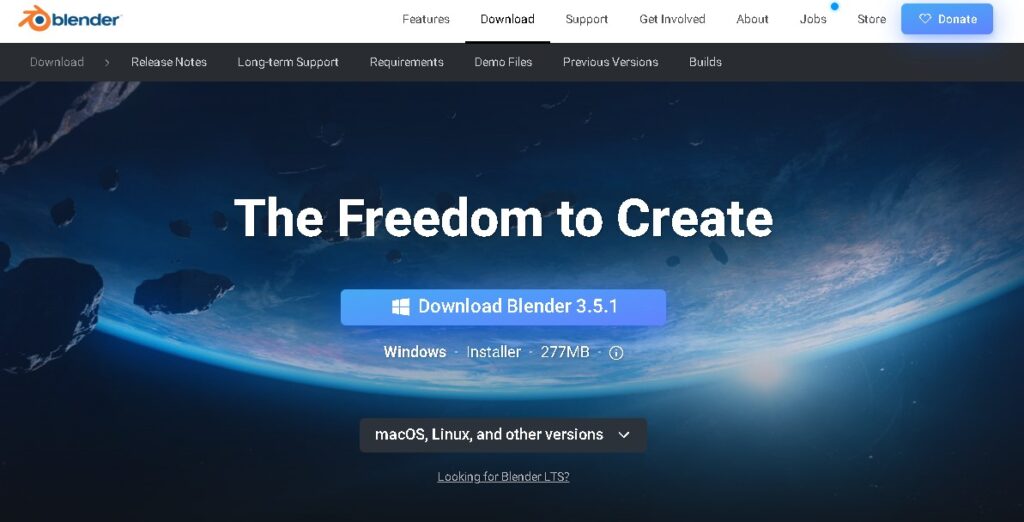
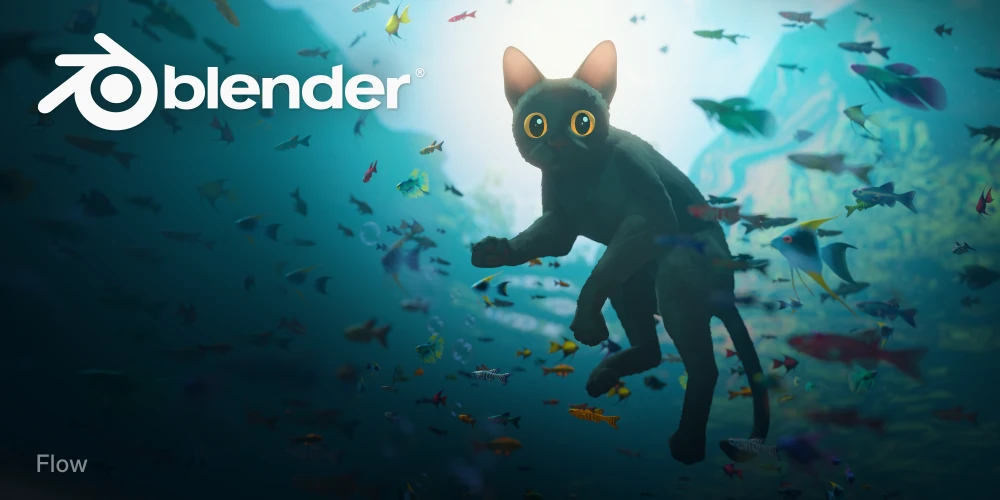
Download — blender.org
Blender is free and open source. Forever.
インストールファイルをダウンロードしたら、画面に沿って進めていきます。
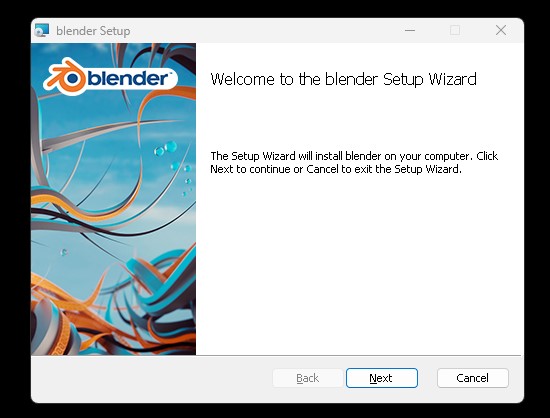
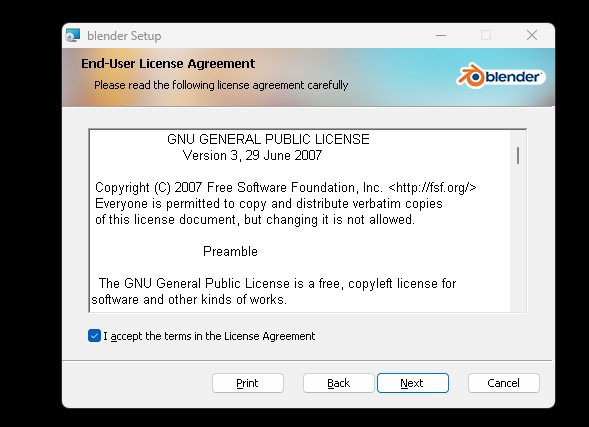
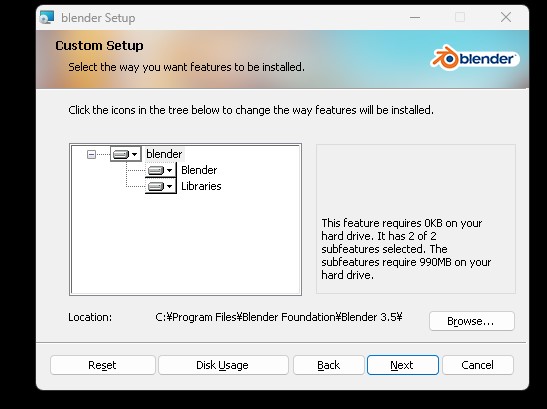
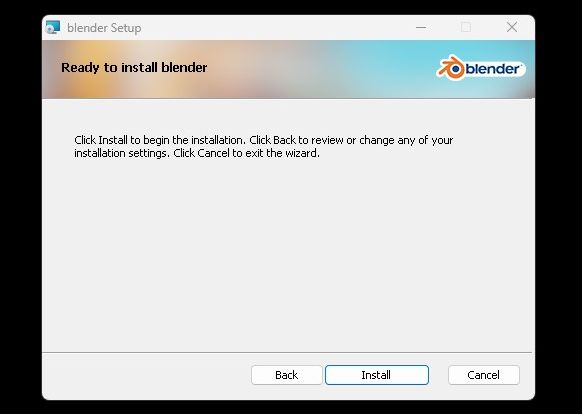
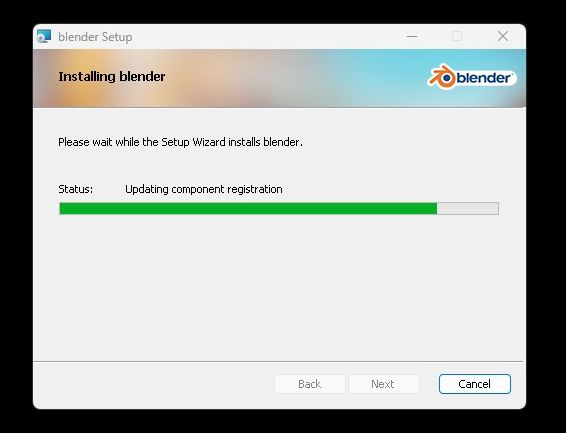

インストールが完了しました。
Blenderを起動する
Blenderを起動すると、アプリケーションの画面が開きます。
まずは、初期設定を行っておきましょう。
Blenderを日本語化する(インターフェイス)
Blenderの初期設定が英語になっているので、日本語化しておきましょう。
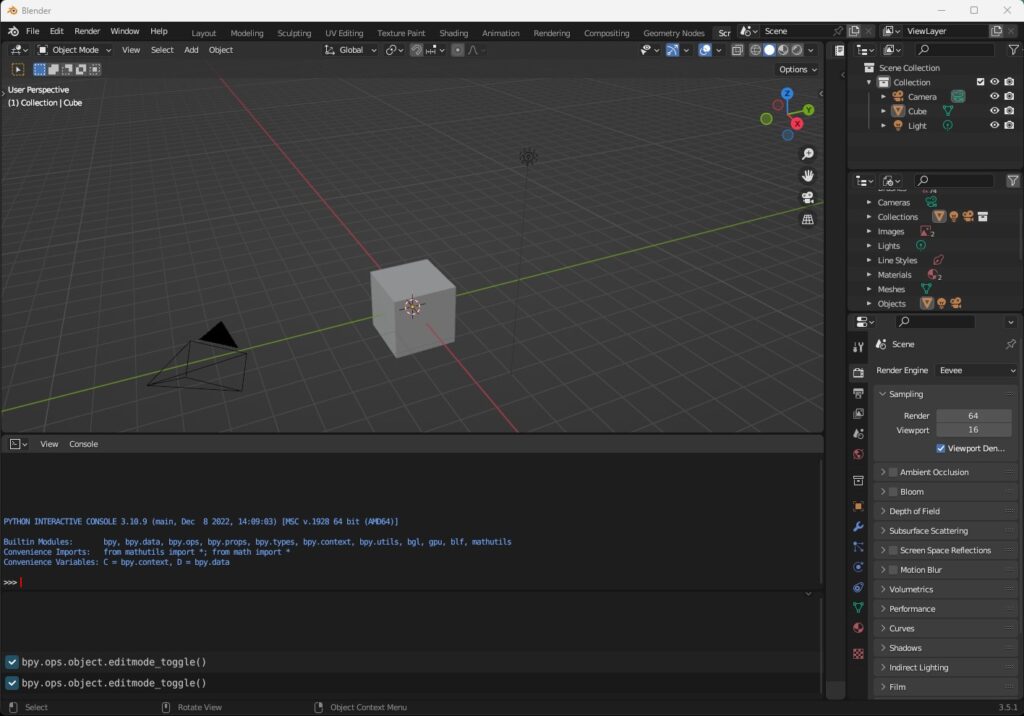
Edit > Preferencesを開きます。
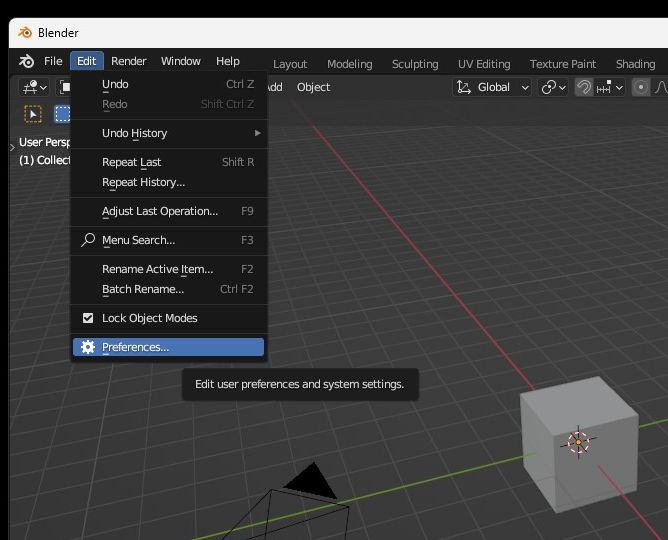
翻訳>言語>日本語を選択すると、表示が日本語になります。
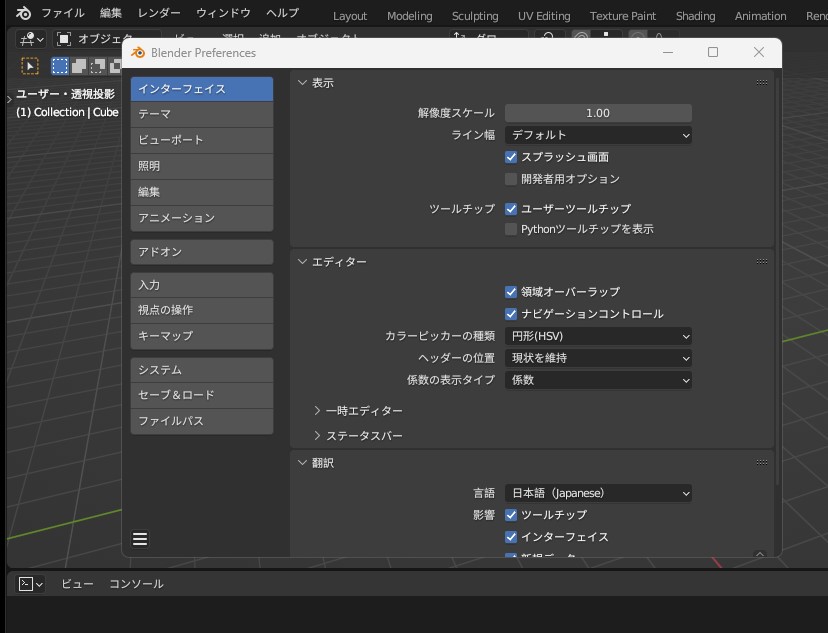
画面が日本語になりました。
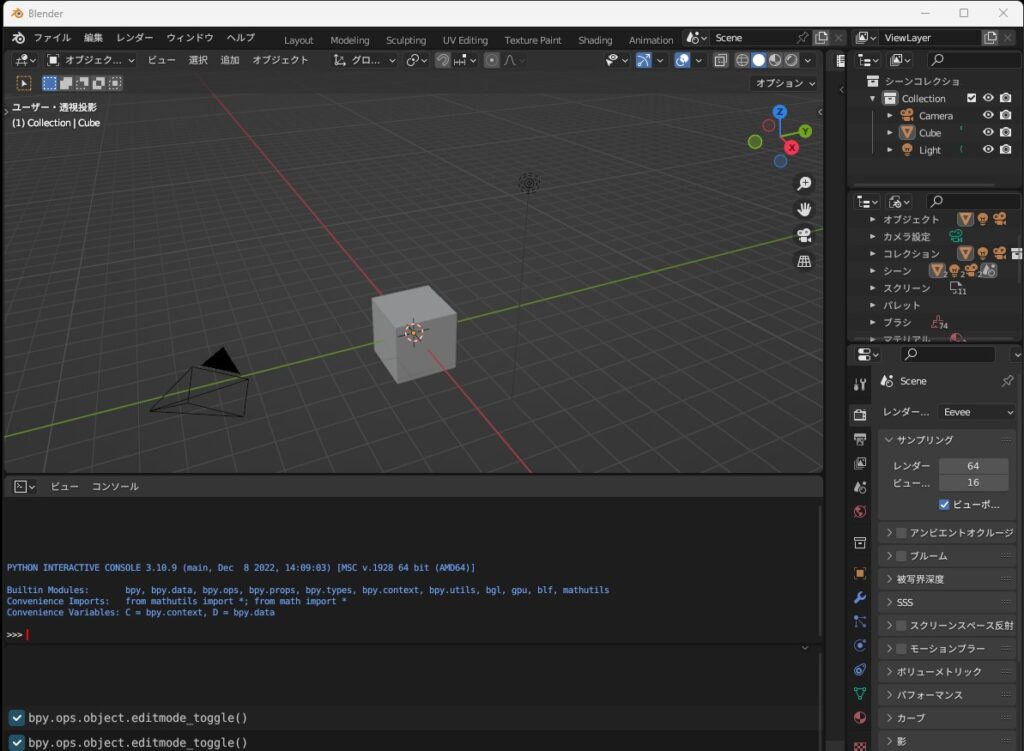
ワークスペース設定
Blenderの編集画面(ワークスペース)は、色々とカスタマイズできるようになっています。
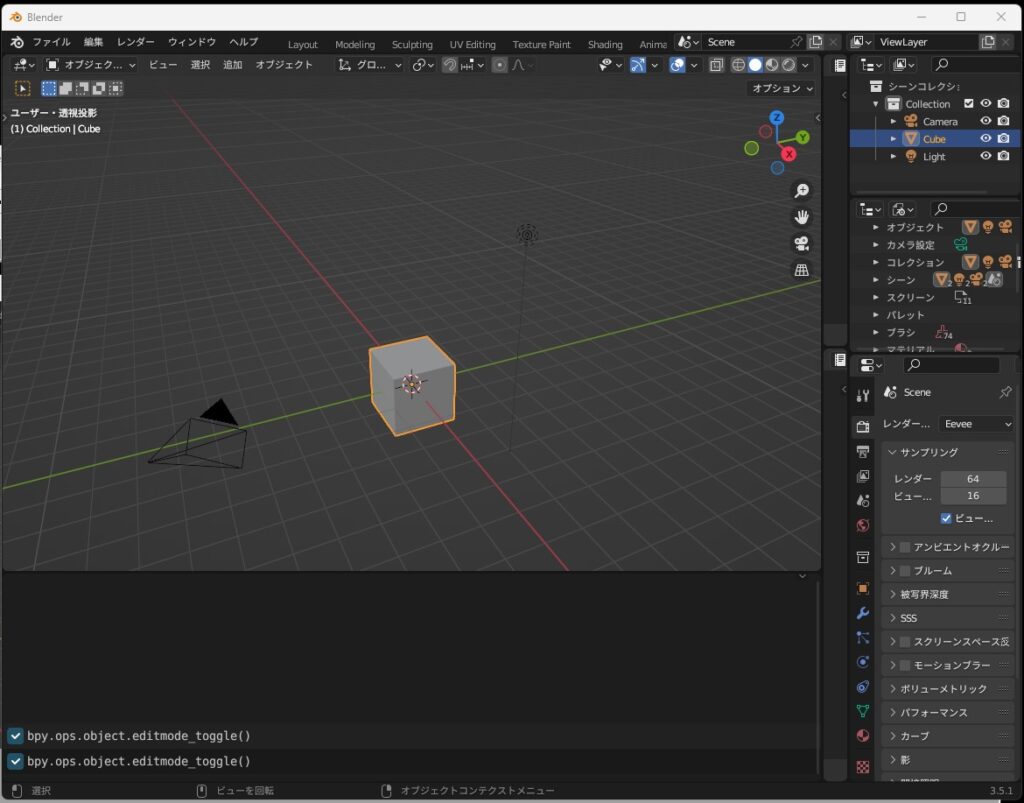
「エリアを閉じる」でエリアを閉じることができます。
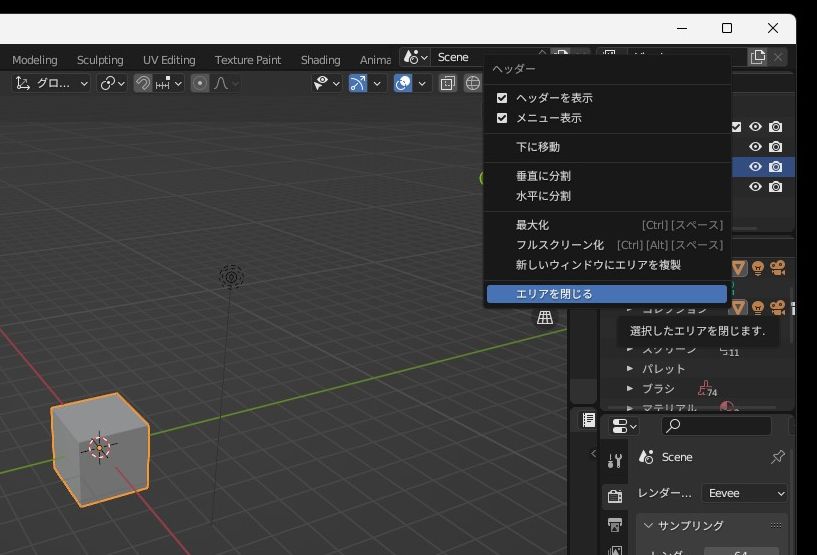
まとめ
まずは、Blenderのインストールとワークスペースについてでした。
続きは、また次回。



